Cara mengubah latar belakang layar login windows 10
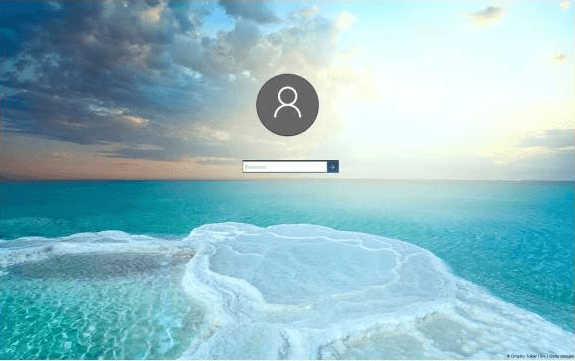
- 1730
- 244
- Enrique Purdy
Sebagian besar orang yang telah meningkatkan ke Windows 10 tidak suka layar login Windows 10 Hero yang mengerikan. Orang -orang mulai mengajukan pertanyaan di media sosial tentang mengubahnya. Tetapi karena Microsoft belum memberikan opsi untuk mengubahnya, orang merasa sangat sulit untuk mengubah layar logon default.
Tapi, dengan entri sederhana di registri, Anda dapat menghapus latar belakang layar logon ini di Windows 10 dengan mudah.
Daftar isi
- Ubah Layar Login ke Wallpaper Kustom
- Ubah Windows 10 Latar Latar Belakang Login ke Warna Biru Polos
- Ubah warna latar belakang logon Windows 10 berwarna tunggal ini
Ubah Layar Login ke Wallpaper Kustom
Bagaimana jika Anda menginginkan wallpaper yang berbeda dan tidak menginginkan latar belakang berwarna tunggal yang membosankan ini. Beberapa penggemar Windows telah merilis utilitas ini untuk Windows 10 untuk mengubah latar belakang login Anda. Cukup unduh perangkat lunak Changer Latar Belakang Windows 10 dan klik kanan untuk menjalankan sebagai administrator dan menginstalnya.
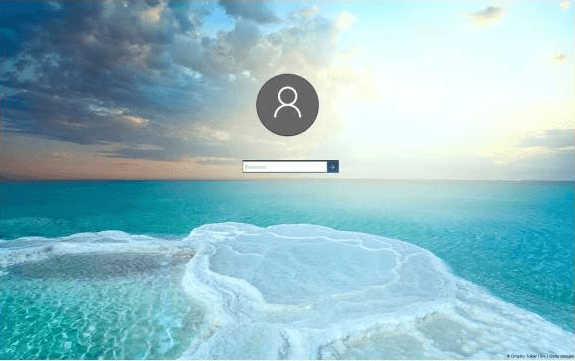
Sekarang, ubah latar belakang layar login ke wallpaper atau gambar lain sebagai keinginan Anda dengan membuka alat ini.
Ubah Windows 10 Latar Latar Belakang Login ke Warna Biru Polos
Langkah 1 # Tekan Kunci Windows +R
Langkah 2 # Jenis Regedit di kotak perintah run.
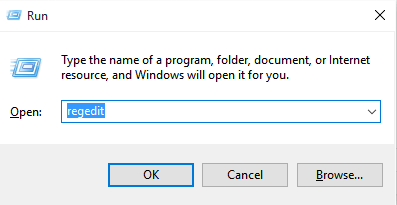
Langkah 3# Jelajahi panel kiri di editor registri ke jalur di bawah ini.
Hkey_local_machine \ software \ policies \ microsoft \ windows \ system
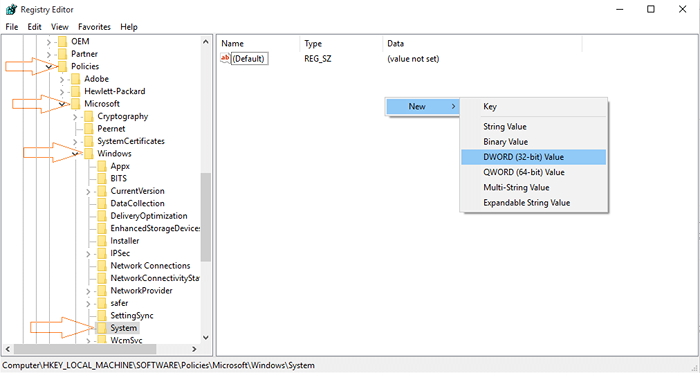
Langkah 4# Sekarang klik kanan dan buat nama nilai DWORD (32-bit) baru DisablelogonBackgroundImage.
Klik dua kali di atasnya dan atur ke 1.
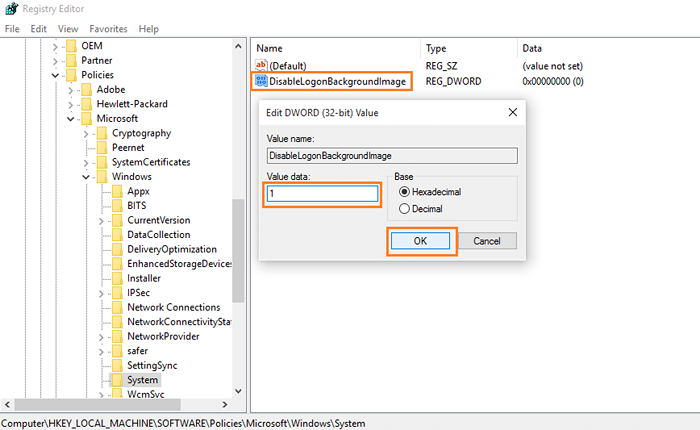
Langkah 5# Sekarang restart jendela Anda agar perubahan mulai berlaku.
Latar belakang layar login sebelum melakukan tweak registri ini
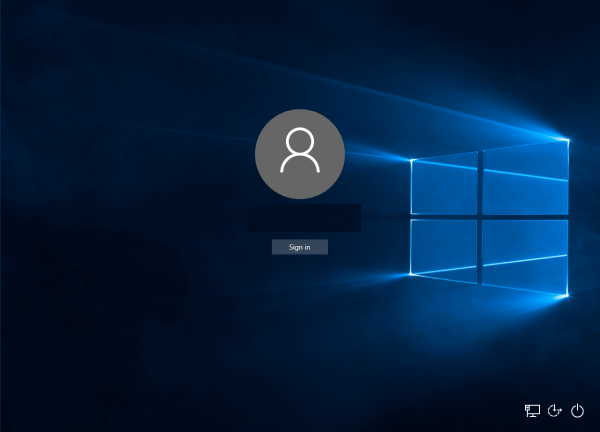
Latar belakang layar login setelah melakukan tweak registri ini.
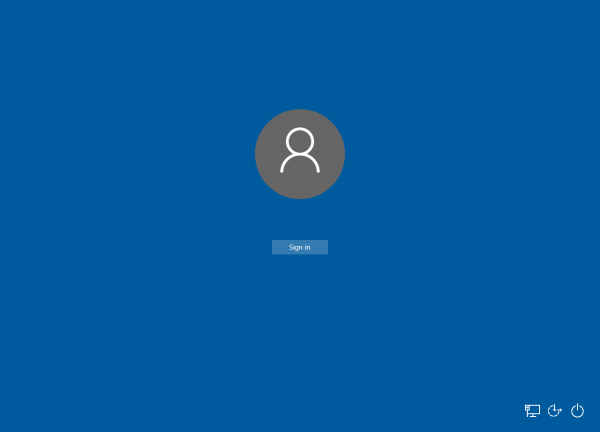
Ubah warna latar belakang logon Windows 10 berwarna tunggal ini
tekan Kunci Windows + R
Sekarang, di kotak run yang datang, salin dan tempel baris yang diberikan di bawah ini.
rundll32.exe shell32.Dll, Control_Rundll Desk.cpl, lanjutan,@lanjutan
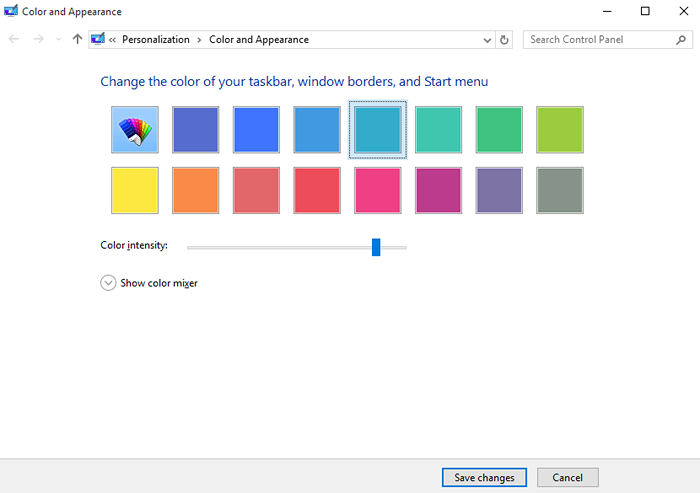
- « Cara mengubah browser default windows 10 ke mozilla atau chrome
- Cara menonaktifkan animasi di windows 10 »

